Ajouter des propriétés personnalisées
ATTENTION
Un administrateur de dossiers dont l'accès en écriture est limité à certains dossiers sur SMC ne peut pas effectuer cette opération. Pour plus d'informations, reportez-vous à la section Restreindre les droits d'accès des administrateurs de dossiers.
Les propriétés personnalisées permettent d'ajouter des critères de description des firewalls. Ceci permet de les identifier et de les filtrer plus efficacement, en utilisant des caractéristiques autres que leur nom, leur version ou les éventuels commentaires.
Ces propriétés personnalisées sont donc particulièrement utiles pour la gestion de parcs de firewalls de grande envergure.
Vous pouvez les créer directement dans SMC ou bien les importer.
NOTE
Les propriétés personnalisées sont destinées uniquement à l'administration via SMC et ne sont donc pas déployées sur les firewalls correspondants.
Le filtrage des firewalls selon les propriétés personnalisées peut être réalisé dans les modules suivants :
- Supervision des firewalls et dossiers,
- Sélection de correspondants au sein d'une topologie VPN,
- Sélection de firewalls pour un déploiement de configuration,
- Résultats de déploiements de configuration,
- Sélection de firewalls pour un déploiement de scripts CLI,
- Résultats de déploiements de scripts CLI.
Dans les écrans de supervision et de configuration des firewalls, vous pouvez afficher les colonnes représentant ces propriétés personnalisées.
Ajouter une propriété personnalisée à un firewall
Pour ajouter une propriété personnalisée :
- Dans l'onglet Système > Configuration d'un firewall, cliquez sur le bouton Gérer les propriétés personnalisées globales.
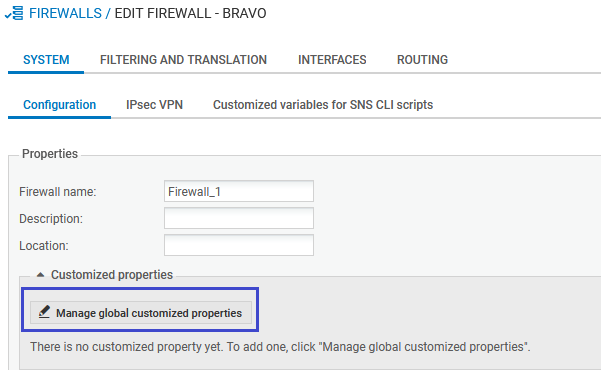
Une fenêtre s'ouvre et affiche les propriétés disponibles. - Cliquez sur Ajouter.
- Saisissez le Nom de la propriété.
Seuls les caractères alphanumériques et les tirets de soulignement sont autorisés. - Cliquez sur Fermer.
La fenêtre d'édition des paramètres du firewall affiche un nouveau champ portant le nom de la propriété personnalisée ajoutée. - Renseignez la valeur souhaitée (caractères libres) pour cette propriété personnalisée et cliquez sur Appliquer. Répétez cette dernière opération pour chaque firewall.